Ako viazať poštu na inú poštu
Často pred aktívnymi používateľmi internetu existuje problém spojený s nepríjemnosťou pri používaní viacerých poštových služieb. V dôsledku toho sa stáva relevantná téma organizovania viazania jednej e-mailovej schránky na inú, bez ohľadu na použitý zdroj.
Prepojenie jednej pošty na inú
Do poštových služieb je možné pripojiť niekoľko e-mailových schránok. Okrem toho je často možné organizovať zhromažďovanie listov z viacerých účtov v tom istom systéme.
Ak chcete prepojiť účty tretích strán s hlavnou poštu, musíte mať k dispozícii údaje, ktoré sa majú autorizovať v každej z prepojených služieb. V opačnom prípade nie je možné vytvoriť spojenie.
Neodporúča sa používať viacej väzieb, v ktorých má každá pošta sekundárny odkaz na iné služby. Pri zavádzaní tohto typu viazania sa niektoré e-maily nedostanú k hlavnému účtu včas, kým nebude úplne absencia presmerovania.
Yandex Mail
Elektronická schránka v systéme Yandex, ako je známa, poskytuje veľa príležitostí, a preto plne tvrdí, že je to hlavná. Ak však máte aj ďalšie polia v rovnakom systéme alebo iných poštových službách, budete musieť viazať.
- V uprednostňovanom internetovom prehliadači autorizujte na lokalite Yandex.Mail.
- Nájdite tlačidlo s obrázkom zariadenia v pravom hornom rohu a kliknite na ňu a otvorte ponuku so základnými nastaveniami.
- Z predloženého zoznamu sekcií vyberte položku "Zozbierať poštu z iných polí" .
- Na otvorenej stránke v bloku "Získať poštu z poľa" vyplňte polia poskytnuté podľa údajov na autorizáciu z iného účtu.
- V ľavom dolnom rohu kliknite na tlačidlo "Povoliť zberateľ" , čím aktivujete proces kopírovania e-mailov.
- Potom sa skontrolujú vstupné dáta.
- V niektorých prípadoch budete možno musieť ďalej aktivovať protokoly v prepojených službách.
- V prípade pokusov o používanie názvov domén tretej strany pre spoločnosť Yandex budete musieť vykonať podrobnejšie nastavenie kolekcie.
- Po úspešnom pripojení sa zber písmen automaticky vyskytne po 10 minútach od momentu pripojenia.
- Často používatelia Yandexu čelia problémom s pripojením, ktoré možno vyriešiť nahradením internetového prehliadača alebo čakaním na obnovenie funkčnosti na strane servera služby.
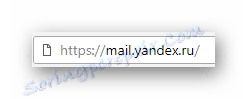
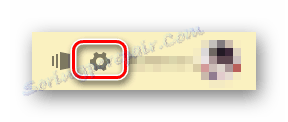
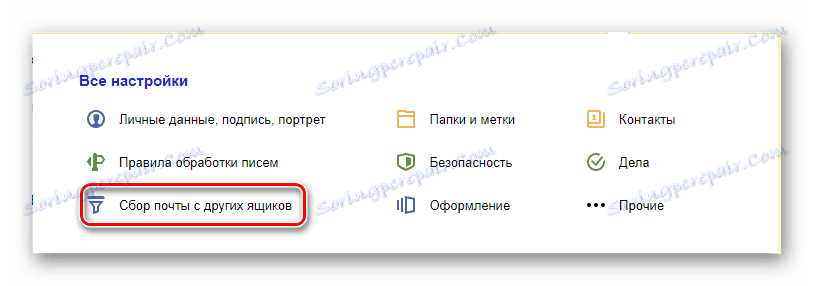
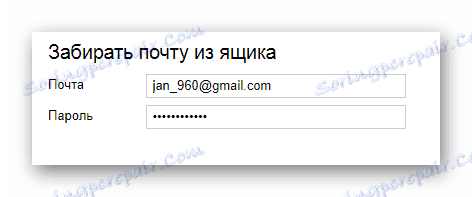
Spoločnosť Yandex nie je schopná komunikovať s niektorými známymi poštovými službami.
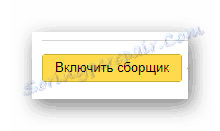


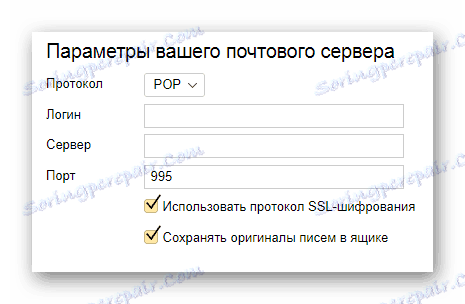
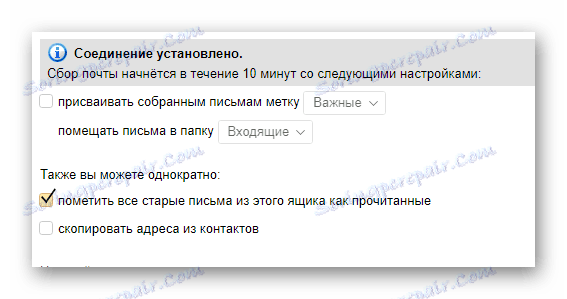
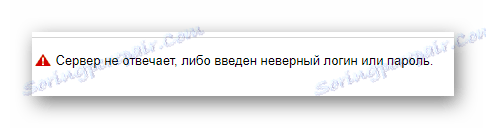
Yandex funguje najlepšie s inými krabicami v tomto systéme.
Ak máte stále otázky týkajúce sa zhromažďovania listov v rámci uvažovanej poštovej služby, odporúčame vám, aby ste si prečítali viac informácií o spoločnosti Yandex.
Prečítajte si tiež: Yandex Mail
Mail.ru
V prípade elektronickej poštovej schránky z Mail.ru je zbierka pošty organizovaná oveľa jednoduchšie, pretože poznáte hlavné funkcie tejto služby. Zároveň je dôležité poznamenať, že služba Mail dokonale spolupracuje s veľkou väčšinou podobných zdrojov, na rozdiel od toho istého Yandexu.
- Otvorte svoju poštovú schránku na stránke Mile.ru a prihláste sa do svojho účtu.
- V pravom hornom rohu stránky kliknite na e-mailovú adresu poštovej schránky.
- Z predloženého zoznamu sekcií je potrebné vybrať položku "Nastavenia pošty" .
- Na ďalšej stránke medzi umiestnenými blokmi nájdite a rozbaľte sekciu "Pošta z iných políčok" .
- Teraz musíte vybrať poštovú službu, v ktorej ste zaregistrovali účet s pripojenou elektronickou schránkou.
- Po zvolení potrebného zdroja vyplňte riadok "Prihlásenie" v súlade s e-mailovou adresou priloženého účtu.
- Pod vyplneným stĺpcom použite tlačidlo "Add box" .
- Po potvrdení stránky prístupu k zbierke e-mailov potvrďte povolenia pre aplikáciu Mail.ru.
- Ak je kolektor úspešne aktivovaný, automaticky sa vrátite na stránku viazania, kde budete musieť dodatočne nastaviť parametre automatického pohybu zachytených správ.
- V budúcnosti môžete kolektor kedykoľvek zmeniť alebo zakázať.
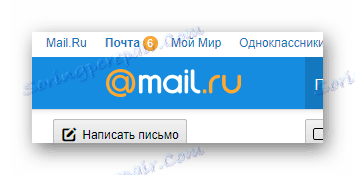

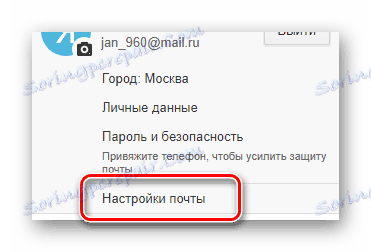
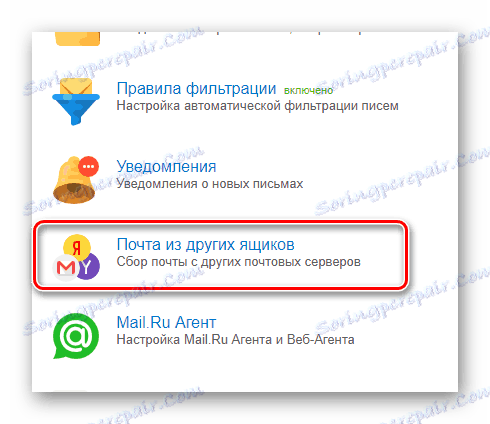
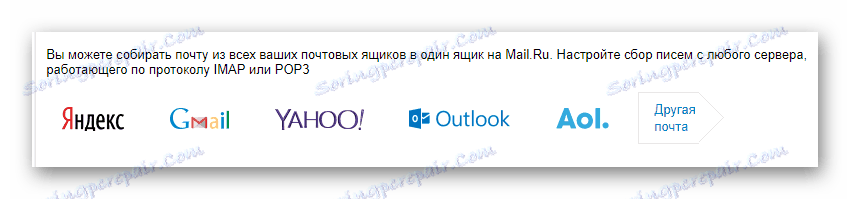

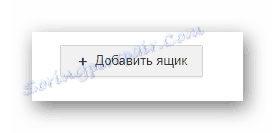
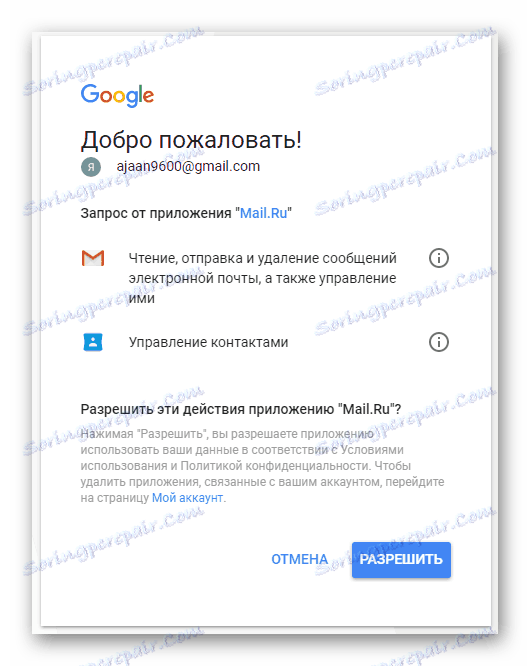
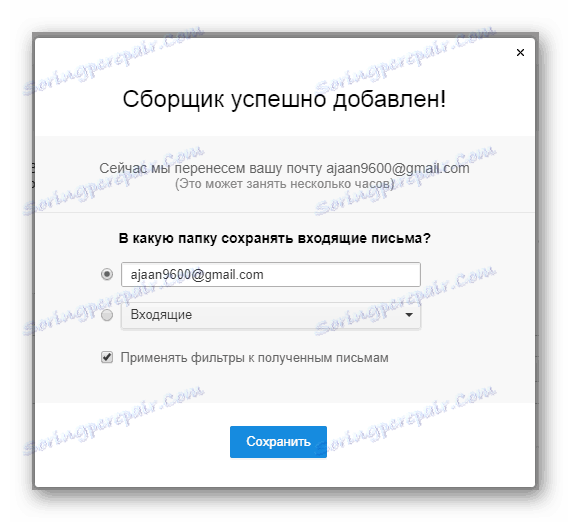

Ak chcete použiť e-mailovú schránku, ktorá nepodporuje autorizáciu cez zabezpečenú zónu, musíte zadať heslo.

Pamätajte si, že hoci Mile podporuje väčšinu služieb, môžu sa vyskytnúť výnimky.

Okrem toho, čo bolo povedané, poznamenávame, že pripojenie k mailu Mail od iných služieb môže vyžadovať špeciálne údaje. Môžete ich dostať do sekcie "Pomoc" .
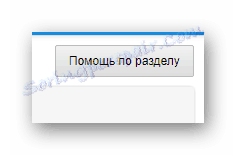
V tomto prípade s nastaveniami na zhromažďovanie pošty v e-mailovej schránke môže byť Mail.ru ukončená.
Prečítajte si tiež: Mail Mail.ru
Gmail
Spoločnosť Google, ktorá je vývojárom poštovej služby Gmail, vie, že sa usiluje o poskytnutie maximálnych možností synchronizácie údajov. To je dôvod, prečo sa schránka v tomto systéme môže skutočne stať najlepším riešením pre zber písmen.
Okrem toho služba Gmail aktívne komunikuje s rôznymi e-mailovými službami, čo vám umožňuje rýchlo preniesť správy do hlavnej poštovej schránky.
- Otvorte oficiálnu stránku služby Gmail v ľubovoľnom vhodnom prehliadači.
- V pravej časti hlavného pracovného okna nájdite tlačidlo s obrázkom prevodovky a rýchlymi informáciami "Nastavenia" a potom kliknite na ňu.
- V zobrazenom zozname vyberte sekciu "Nastavenia" .
- Pomocou hornej navigačnej lišty v otvorenom okne prejdite na stránku Účty a import .
- Nájdite blok s nastaveniami "Importovať poštu a kontakty" a použite odkaz "Importovať poštu a kontakty" .
- V novom okne prehliadača v textovom poli "Z ktorého účtu chcete importovať" vložte e-mailovú adresu prepojeného e-mailového účtu a potom kliknite na tlačidlo "Pokračovať" .
- Ďalší krok na žiadosť poštovej služby zadajte heslo z prepojeného účtu a použite tlačidlo "Pokračovať" .
- Podľa vlastného uváženia začiarknite políčko, ak chcete z poľa preniesť ľubovoľné informácie a kliknite na tlačidlo "Spustiť import" .
- Po dokončení všetkých krokov odporúčaných v priebehu operácie dostanete upozornenie, že bol spustený primárny prenos údajov a môže trvať až 48 hodín.
- Ak chcete skontrolovať úspešnosť prenosu, môžete sa jednoducho vrátiť do priečinka Doručená pošta a prečítať si zoznam pošty. Tie správy, ktoré boli dovezené, budú mať špeciálny podpis vo forme pripojeného e-mailu a tiež umiestnené v samostatnom priečinku.
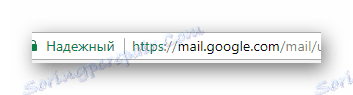

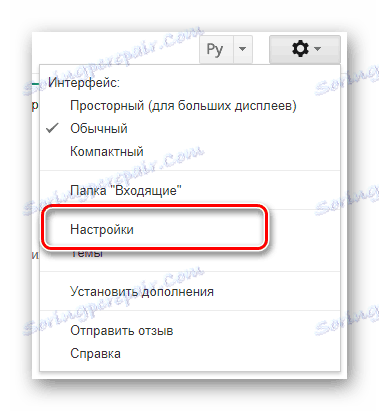


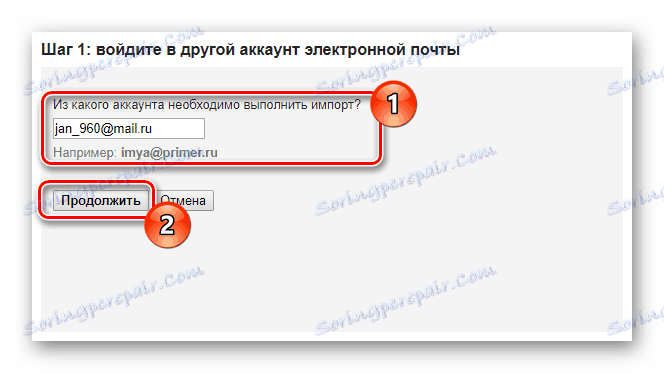
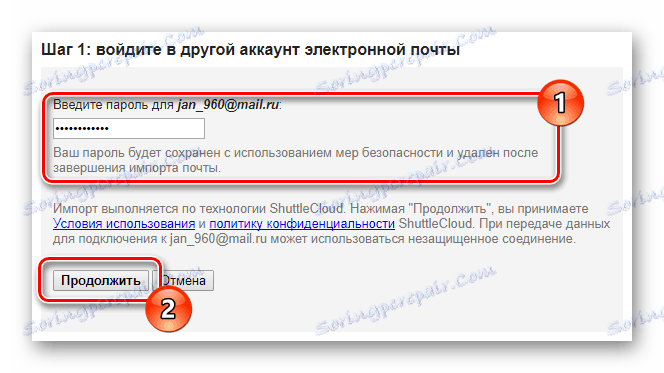
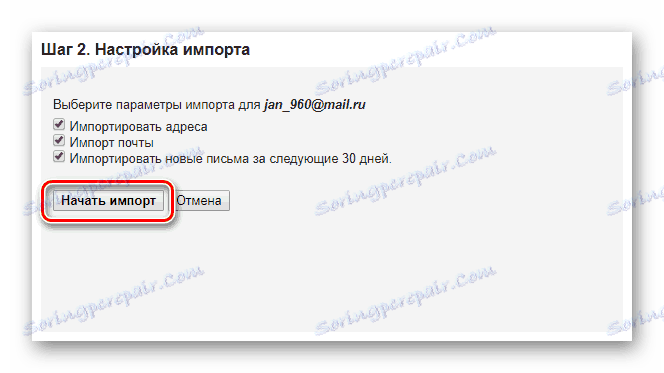
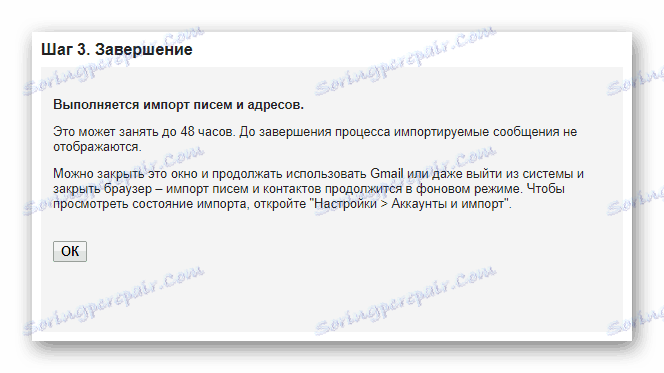
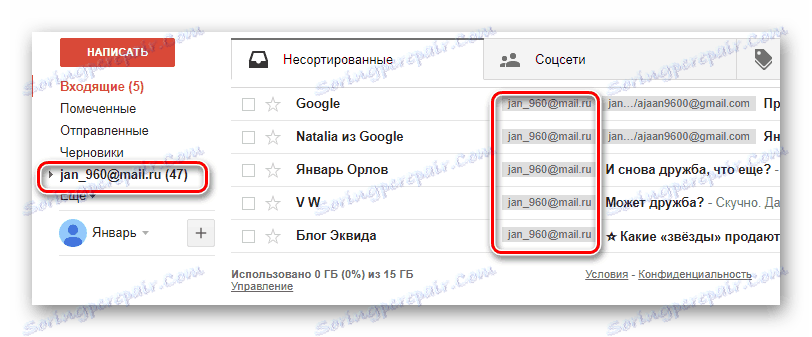
Predtým vytvorené pripojenie poštovej schránky možno rozšíriť pripojením nie jedného, ale dvoch alebo viacerých účtov v rôznych systémoch.
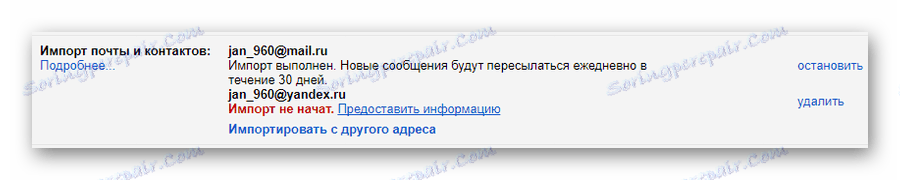
Podľa pokynov by ste nemali mať žiadne problémy s viazaním poštových služieb na účet v systéme Gmail.
Prečítajte si tiež: Gmail Mail
tramp
Poštová služba Rambler nie je veľmi populárna a poskytuje menej príležitostí ako predtým postihnuté zdroje. Navyše, spoločnosť Rambler má obmedzené možnosti v spojení, to znamená, že je problematické zhromažďovať písmená z krabice v tomto systéme.
Napriek uvedeným pripomienkam stránka stále umožňuje zbierať poštu z iných systémov pomocou základného algoritmu podobného Mail.ru.
- Prihláste sa do svojho účtu na oficiálnej stránke pošty Rambler Mail.
- Horným panelom s hlavnými sekciami prejdite na stránku "Nastavenia" .
- Prostredníctvom ďalšieho horizontálneho menu prejdite na kartu Zber mailov .
- Zo zoznamu poštových služieb uvedených vyberte ten, ktorého účet chcete pridať k Rambler.
- V kontextovom okne vyplňte polia "E-mail" a "Heslo" .
- V prípade potreby skontrolujte voľbu "Stahovanie starých písmen" , aby ste pri importe skopírovali všetky správy, ktoré boli skopírované.
- Ak chcete inicializovať väzbu, kliknite na tlačidlo "Pripojiť" .
- Počkajte na dokončenie procesu importu e-mailov.
- Teraz sa všetka pošta z poľa automaticky presunie do priečinka Doručená pošta .
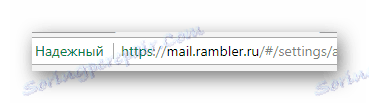

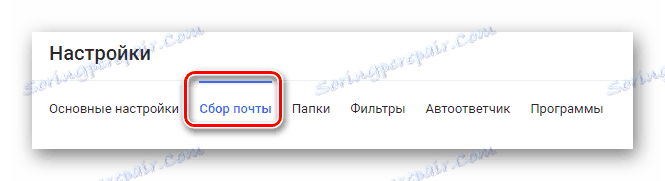

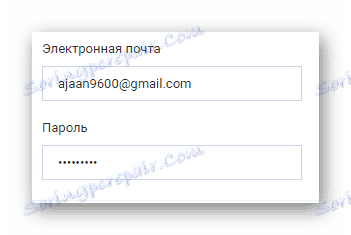

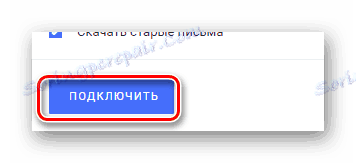

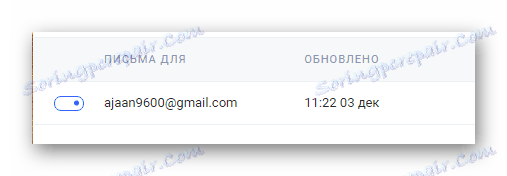
Na záver je dôležité uviesť, že ak chcete deaktivovať zbierku pošty, budete musieť počkať určitý čas. Je to spôsobené tým, že tento zdroj nemá dostatočne vysokú rýchlosť spracovania.
Prečítajte si tiež:
Rambler's Top100
Riešenie problémov s prácou poštovej služby Mail
Vo všeobecnosti, ako je vidieť, každá služba má možnosť pripojiť elektronické boxy tretej strany, aj keď nie všetci pracujú stabilne. Preto pochopenie základov záväznosti jedného e-mailu, zvyšok nespôsobí predchádzajúce otázky.